Cómo utilizar Chroma Key en Cyberlink PowerDirector
Aug 07, 2025• Última Solución
La tecnología de pantalla verde De Cyberlink PowerDirector permite a los usuarios cambiar el fondo de un videoclip de pantalla verde pregrabado con un segundo vídeo o imagen fija.
Por lo tanto, puede utilizar la clave de croma PowerDirector para mejorar el material de archivo que se graba con una cámara de vídeo o una cámara web. Esta eficaz herramienta le da la oportunidad de elegir cualquier fondo que le gusta y editar clips.
Parte 2: Cómo aplicar Chroma Key en PowerDirector
PowerDirector Chroma Key no es el software más fácil de dominar, pero una vez que trabaje en el siguiente proceso varias veces, debería estar bien.
- Abra PowerDirector e importe el material de archivo a la sala de medios. Puede hacer esto arrastrando y soltando archivos desde una carpeta de almacenamiento o haciendo clic en la silla del director en la parte superior izquierda de la pantalla para abrir el menú y navegando a dondequiera que haya almacenado sus archivos multimedia.
- Seleccione los archivos que desea mostrar en segundo plano y colóquelos en la pista uno.
- A continuación, seleccione el vídeo de la pantalla verde y colóquelo en la pista dos.
- Haga doble clic en el clip que desea utilizar como su pantalla verde y vaya al menú clave de croma. También puede abrir el menú seleccionando un clip y haciendo clic en Modificar.
- Habilite la PowerDirector Chroma Key marcando la casilla etiquetada 'Habilitar clave de croma'
- Debajo de esta casilla de verificación hay un cuentagotas. El color predeterminado se establece en negro, por lo que debe hacer clic en el icono y seleccionar el color que desea establecer como su pantalla verde.
- Puede ajustar el color moviendo los controles deslizantes a continuación; tolerancia de matiz y tolerancia de luminancia.
- Una vez que esté satisfecho con el videoclip de pantalla verde, guarde el archivo< / li>
- Ahora haga clic en el clip de fondo y debería ver su video de pantalla verde superpuesto sobre la parte superior.< / li>
Una forma más fácil de usar el efecto Chroma Key
Algunos usuarios pueden encontrar que PowerDirector Chroma Key es difícil de usar. El software es bastante complejo. Sin embargo, existen alternativas como Wondershare Filmora lo que le permite superponer videos de la misma manera que la pantalla verde de Cyberlink PoweDiretor descrita anteriormente, solo que con un software que es mucho más simple de usar.
Esto es lo que se puede agregar videos de pantalla verde a Wondershare Filmora:
- Abre Filmora y selecciona 'Full Feature Mode'
- Importar los clips de vídeo y/o la imagen a la biblioteca multimedia
- Arrastre y suelte el clip de fondo a la línea de tiempo
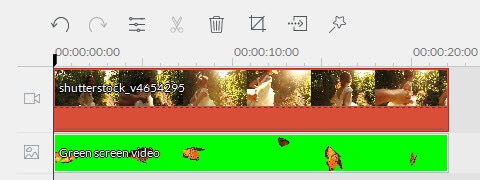
- Arrastre el archivo de vídeo de pantalla verde a la pista PIP y haga doble clic. Esto mostrará otra ventana donde puede ajustar la configuración de color. Pulsa el botón 'Avanzar'.
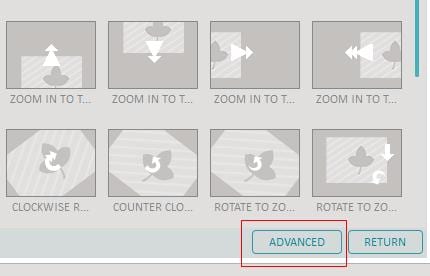
- En el menú 'Efectos', marque 'Hacer que partes del video sean transparentes' y seleccione el color en el que desea que aparezca su clip de pantalla verde.
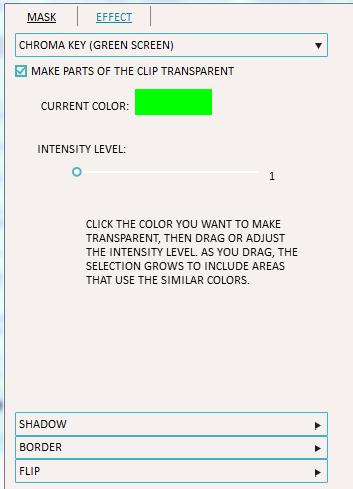
- Utilice los controles deslizantes para ajustar el nivel de intensidad. También puede agregar sombras, borde y voltear effects.
- Revisar los resultados y guardar el archivo en una carpeta de su elección cuando esté satisfecho con los resultados.
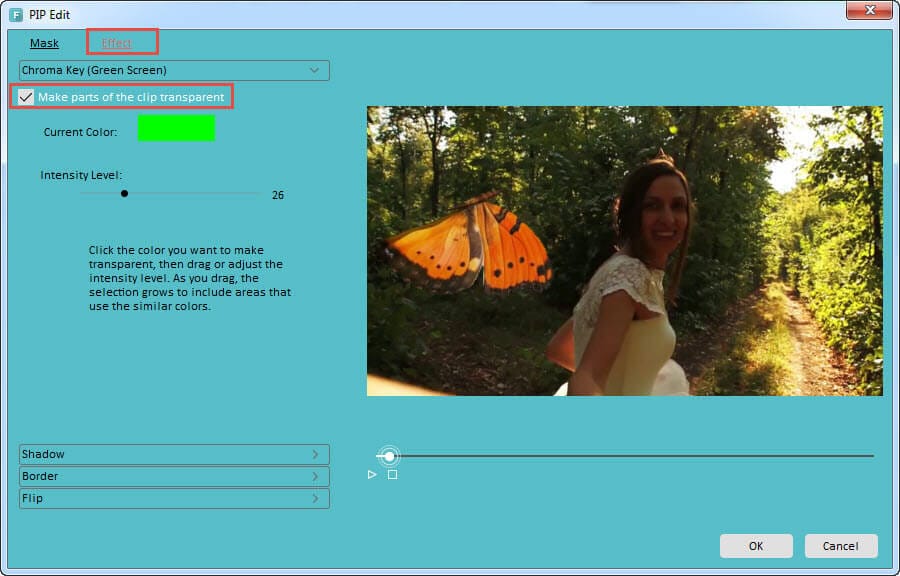

Editor de video potente y fácil de usar para todos los creadores.
Pruébalo Gratis Pruébalo Gratis Pruébalo Gratis
Recursos gratis de efectos para que tus vídeos sean súper atractivos.
Explora Más Explora Más Explora Más




